Macで品質を損なうことなくPDFファイルを圧縮する方法はありますか? 一部のPDFファイルをEメールまたはクラウドサービスに送信する必要がある場合、PDFの大きなサイズに制限がある可能性があります。 いくつかの重要なPDFファイルに関して、Macで品質を損なうことなくPDFのサイズを縮小するにはどうすればよいですか?
PDFファイルのサイズを変更するだけの場合、PDF圧縮またはエディターを購入する必要はありません。 この記事では、MacでPDFファイルのサイズを削減するための3無料PDFリサイザーを紹介します。 今すぐ記事から要件に応じて希望のものを選択してください。

- パート1:Macオンラインで無料でPDFサイズを縮小する方法
- パート2:Macでプレビュー経由でPDFサイズを圧縮する方法
- パート3:Adobe Acrobat DCを使用してMacでPDFを縮小する方法
パート1:Macオンラインで無料でPDFサイズを縮小する方法
MacでPDFファイルを高品質で圧縮するには、 フリーオンライン PDF圧縮 は、最高品質でPDFファイルのサイズを縮小するオンラインPDF高圧縮ツールです。 さらに、Mac / PCまたはAndroid / iPhoneのすべてのブラウザーをサポートします。
ステップ1「PDFファイルの選択」をクリックして、Macから縮小または圧縮するPDFファイルを選択します。 PDFファイルをMacのオンラインPDF圧縮に直接ドラッグアンドドロップすることもできます。
ステップ2PDFファイルがアップロードされると、オンラインツールがPDFをスリム化し、最高の品質を維持します。 また、サイズとPDFが圧縮されている割合を確認することもできます。
ステップ3「PDFをダウンロード」ボタンをクリックして、圧縮されたPDFファイルをMacにダウンロードします。 「次のPDFを圧縮」オプションを使用して、別のPDFファイルのサイズを縮小することもできます。
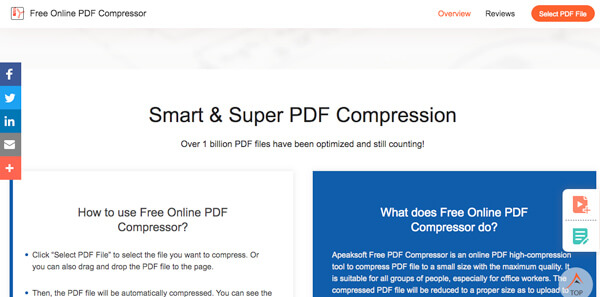
パート2:Macでプレビュー経由でPDFサイズを圧縮する方法
プレビュー MacのデフォルトのPDFビューアですが、MacのPDFファイルを削減する無料方法として使用することもできます。 さらに、大きなPDFファイルをいくつかの部分に分割するか、Quartzフィルターを使用して高品質でPDFのサイズを小さくすることができます。
Quartz FilterでPDFファイルを小さくする
ステップ1Macでプレビュープログラムを起動し、[ファイル]> [開く...]をクリックして、大きなPDFファイルをプログラムにロードします。
ステップ2「ファイル」メニューに移動し、「エクスポート…」オプションを選択すると、「クォーツフィルター」レイヤーにアクセスして、MacでPDFファイルのサイズを縮小できます。
ステップ3「クォーツフィルター」のオプションを展開し、「ファイルサイズを小さくする」を選択します。 「保存」ボタンをクリックして、圧縮されたPDFファイルをエクスポートします。
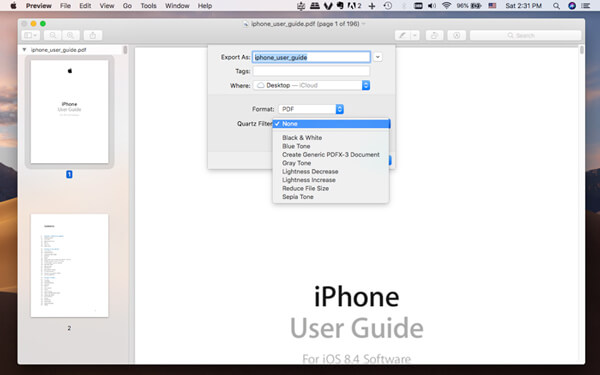
PDFファイルをいくつかの部分に圧縮する
ステップ1目的の大きなPDFファイルをプレビューにドラッグアンドドロップするだけです。 「サムネイル」モードが有効になっていることを確認してください。 [表示]> [サムネイル]に移動して、オプションを有効にします。
ステップ2保存するPDFページに移動し、プレビューからFinderの場所にサムネイルをドラッグアンドドロップできます。 それぞれが個別のPDF document.vに保存されます
ステップ3その後、プレビューでドラッグしたPDFファイルをXNUMXつ開き、「サムネイル」を再度有効にして、他のファイルを正しい順序でドラッグして、XNUMXつのPDFファイルとして結合できます。
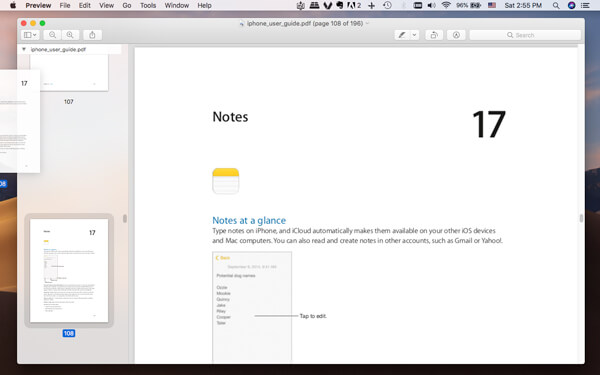
パート3:Adobe Acrobat DCを使用してMacでPDFを縮小する方法
次に、MacでAdobe Acrobat DCを使用してPDFを縮小する方法を示します。 無料PDF圧縮ではありません。 代わりに、高額を支払う必要があります。 ただし、7の1日無料試用版を利用して、以下のようにPDFファイルを高品質で削減できます。
ステップ1プログラムを起動し、「PDFの最適化」オプションを選択します。 その後、「開く」オプションを選択して、大きなPDFファイルをPDF圧縮に選択できます。
ステップ2トップメニューの「ファイルサイズを小さくする」オプションをクリックします。 ドロップダウンメニューオプションからファイルバージョンの互換性を選択します。 プログラムはMacでPDFサイズを縮小することができます。
ステップ3デフォルト設定の「既存を保持」のままにして、「OK」ボタンをクリックします。 元のPDFファイルを置き換えたくない場合は、「保存」ボタンをクリックする前に新しい名前を選択してください。
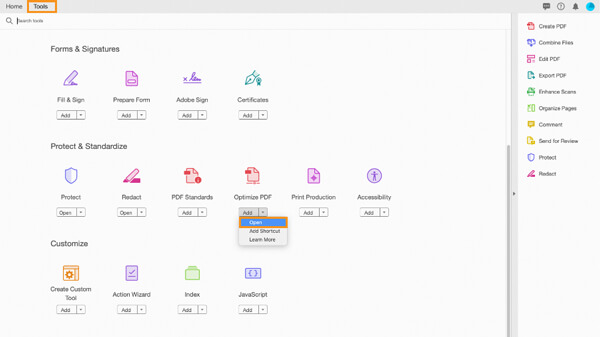
濃度
MacでPDFサイズを縮小する必要がある場合は、Macでデフォルトのプレビューを使用できますが、品質が低下します。 もちろん、試用期間内にAdobe Acrobat DCを使用できます。 上記の2つのソリューションが機能しない場合は、Apeaksoft Free Online PDF Compressorをいつでも選択して、PDFファイルを高品質で縮小できます。 MacでPDFのサイズを無料で圧縮する方法に関するクエリがさらに増えた場合は、コメントで詳細を共有できます。




